电脑如何装系统(电脑装系统教程)
时间:2024-02-22阅读量:作者:大白菜
如果你需要给电脑重装系统,不妨采用U盘作为启动介质,这样便于操作。而且,几乎所有的电脑都支持从U盘启动,除非主板损坏。与光盘相比,U盘启动盘还有不易损坏,数据更可靠的优点。现在,我教大家使用U盘给电脑重装系统
如果你需要给电脑重装系统,不妨采用U盘作为启动介质,这样便于操作。而且,几乎所有的电脑都支持从U盘启动,除非主板损坏。与光盘相比,U盘启动盘还有不易损坏,数据更可靠的优点。现在,我教大家使用U盘给电脑重装系统,以安装win7系统为例,一起来看看吧。

一、重装系统工具
1、必备工具:大白菜U盘启动盘制作工具(点击红字下载)
2、系统版本:win7专业版
二、注意事项
1、需要准备一个8G或更大的空U盘。请注意,制作启动盘的过程需要格式化U盘,所以请提前保存U盘中的重要资料。
2、在安装系统之前,请确保您已备份所有重要数据,因为安装过程会清空系统盘(默认C盘包括桌面)的所有数据。
3、安装驱动和软件:系统安装完成后,你可能还需要安装各种驱动程序和常用软件。你可以从电脑制造商的网站下载最新的驱动程序,或者使用驱动管理软件自动安装。
三、重装win7步骤
1、插入你的U盘到电脑,打开大白菜制作工具,在“默认模式”下,选择你要制作的U盘,点击制作按钮。
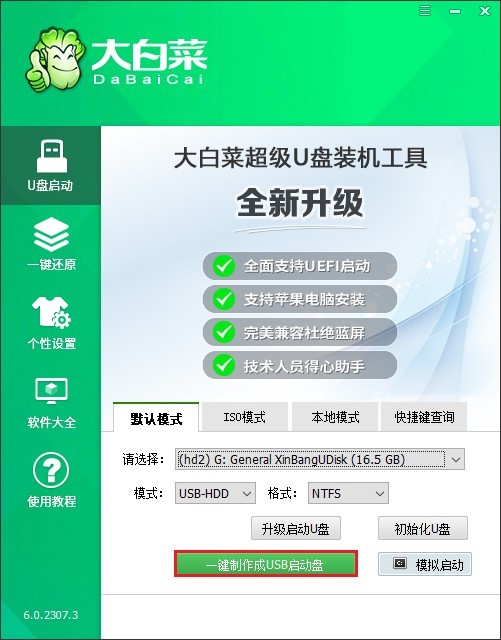
2、“确定”格式化U盘。
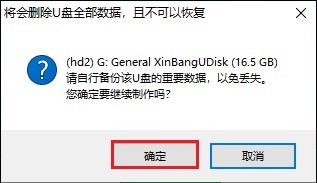
3、制作U盘过程中请耐心等待,不要拔出U盘。制作成功会出现相关提示。
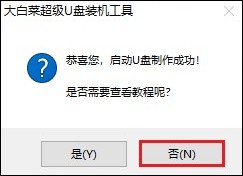
4、访问MSDN,I tell you网站,找到Windows 7的ISO镜像文件并下载(其ed2k链接即下载链接)。
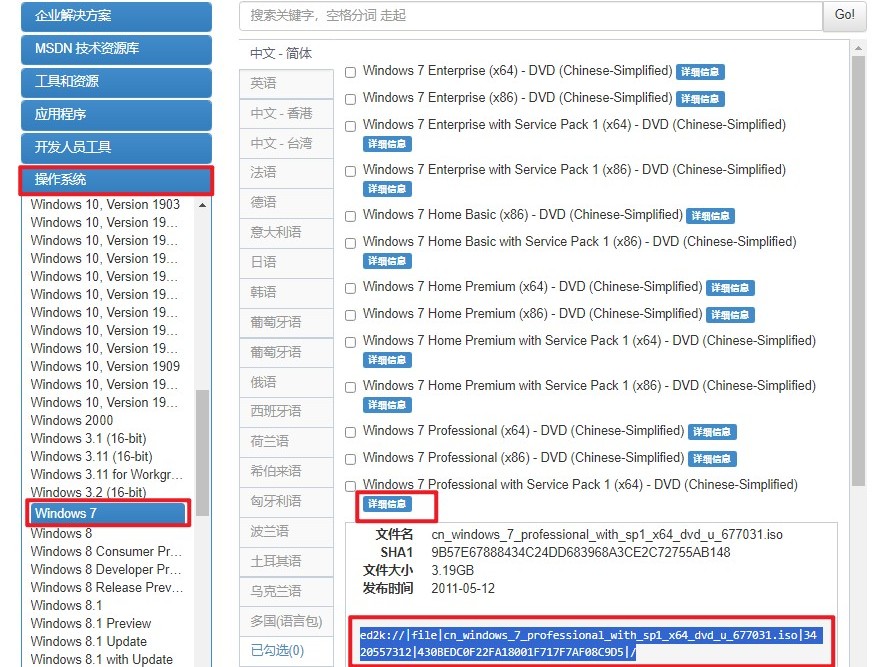
5、将Windows 7文件存放到除C盘以外的分区,或者保存到大白菜U盘当中。
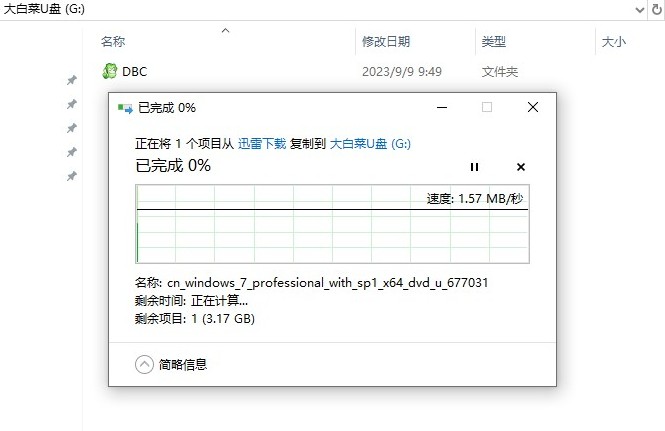
6、将制作好的U盘插入电脑,然后重启电脑。在电脑启动时,按F12或者ESC键进入BIOS设置,不同电脑进入BIOS的方式可能会有所不同,具体请查询U盘启动快捷键。
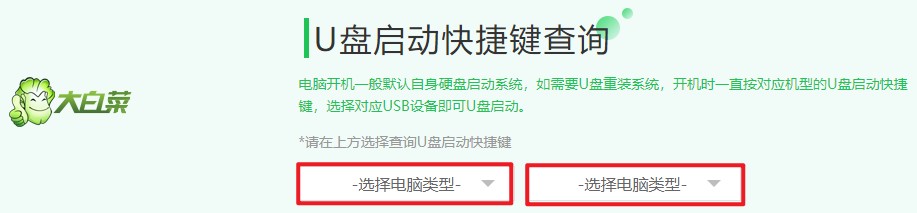
7、在BIOS设置中,将启动顺序设置为首先从U盘启动,然后保存设置并退出。可参考以下操作,选择带有usb字样的选项回车,电脑就会从U盘启动了。
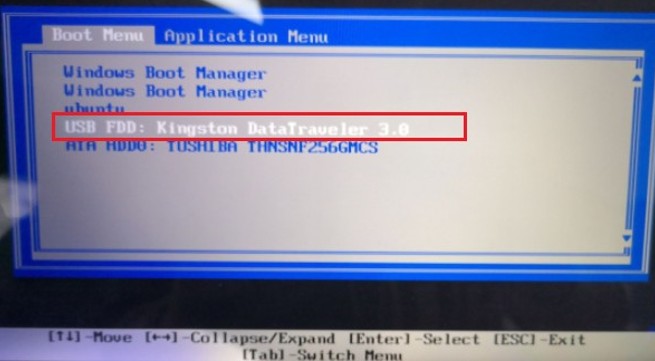
8、电脑重启后,会自动从U盘启动,进入winPE系统。
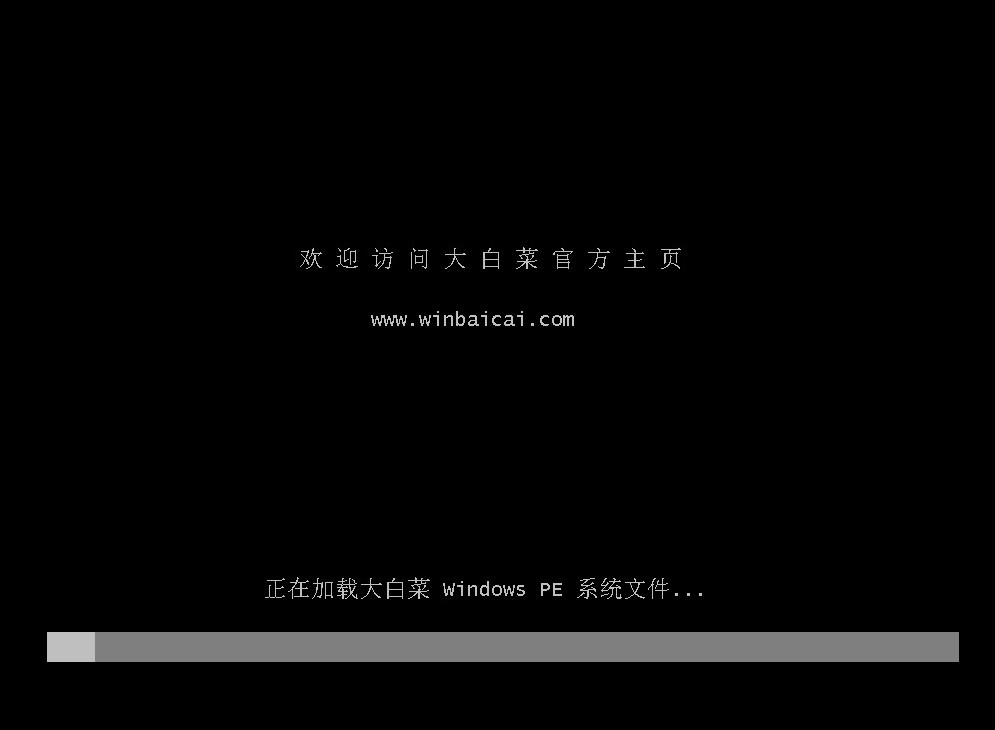
9、在winPE系统中,打开“大白菜装机工具”,选择你刚刚保存的win7系统文件,选择安装分区(一般安装在C盘),点击“执行”按钮。

10、点击“是”。
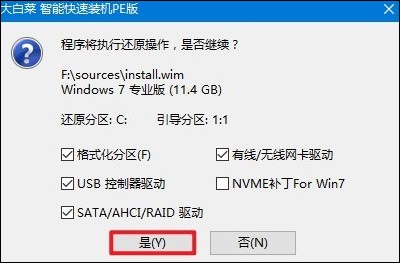
11、勾选“完成后重启”,等待安装过程完成,在重启时记得拔出U盘以免再次进入winPE主菜单。
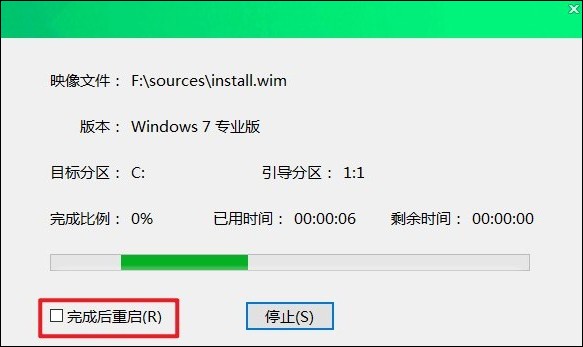
12、完成Windows 7的安装过程就可以使用新的Windows 7系统了。
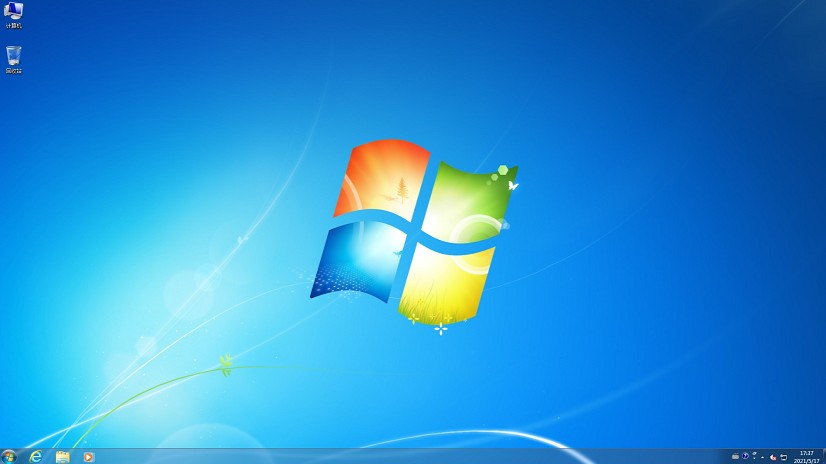
四、电脑常见问题
a、笔记本电脑内存利用率一直在60%以上是什么意思
笔记本电脑内存利用率一直在60%以上通常意味着电脑的内存资源被较大程度地占用了,你可以尝试以下这几种方法解决:
1、检查运行的程序: 打开任务管理器,查看哪些程序占用了大量内存,并根据需要关闭一些不必要的程序。
2、优化启动项: 禁用一些不必要的启动程序,减少开机时自动加载的程序数量。
3、系统清理和优化: 使用系统清理工具清除不必要的临时文件和垃圾文件,释放内存空间。
4、检查病毒和恶意软件: 使用杀毒软件进行全面扫描,确保系统没有受到病毒或恶意软件的影响。
5、考虑增加内存: 如果经常遇到内存不足的情况,可能需要考虑升级增加内存条。
电脑装系统教程就分享到这里了,总之,使用U盘重装系统不仅方便快捷,而且兼容性好,是电脑系统维护的有效手段。不过需要注意的是,重装系统会把c盘的全部数据格式化,所以在重装系统之前,请大家备份好重要数据以免丢失。